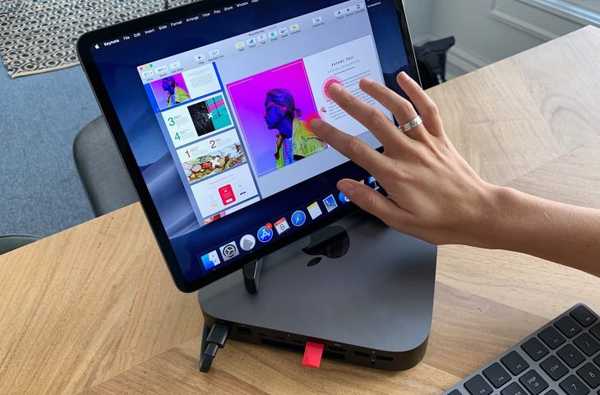Als u een Apple Watch Series 3 of nieuwer bezit, kan Siri met u praten via de ingebouwde luidspreker. En met de watchOS 5-software of hoger kunt u een Siri-luistersessie op uw horloge oproepen zonder "Hey Siri" te zeggen. Hef gewoon je pols op en begin te praten, dat is het!
Dit wordt een nieuwe Apple Watch-functie in de watchOS 5-software genoemd.
Takeaways:
- watchOS 5 brengt een nieuwe functie, genaamd Raise to Speak.
- Geweldig voor handsfree Siri-verzoeken (d.w.z. tijdens het fietsen of rijden).
- Steek uw pols omhoog en begin tegen het horloge te praten.
- Voor vervolgverzoeken moet de Digital Crown worden bewaard.
- Raise to Speak werkt op Series 3 en nieuwer.
watchOS 5 voor het eerst uitgebracht voor publiek gebruik in september 2018. De software-update is beschikbaar voor alle Apple Watch-modellen behalve het originele model.
Sta op om voorwaarden te spreken
Om met Siri te praten zonder de opdracht Hey Siri te hoeven gebruiken, is het volgende vereist:
- Apple Watch Series 3 of hoger
- watchOS 5 of hoger
- iPhone met iOS 12 of hoger
- Internet connectiviteit
Raise to Speak werkt niet op apparaten uit de Series 2 en Series 1.
Hoe Raise in te schakelen op Apple Watch
U kunt als volgt zien of Raise to Speak beschikbaar is en hoe u dit kunt inschakelen:
1) Open instellingen op je Apple Watch.
2) Kraan Algemeen.
3) Kraan Siri.
4) Verschuif de schakelaar met het label Sta op om te spreken naar de positie AAN.

Als je deze schakelaar niet ziet, komt dit omdat je Apple Watch geen ondersteuning biedt voor Raise to Speak. Nogmaals, u hebt minimaal Apple Watch Series 3 nodig om van deze functie te profiteren. Raise to Speak wordt niet ondersteund op horloge-modellen uit de Series 2 en Series 1.
TUTORIAL: Hoe typ je naar Siri in plaats van te praten?
Als uw hardware Raise to Speak ondersteunt, maar de functie lijkt niet te werken, hebt u mogelijk de vereiste optie uitgeschakeld Wekscherm op pols heffen gevonden op het horloge in Instellingen → Algemeen → Wekscherm of in de bijbehorende Watch-app op uw gekoppelde iPhone.
Hoe Raise te gebruiken om te spreken
Houd uw horloge gewoon vast om de functie te gebruiken dichtbij je mond en zeg wat je nodig hebt. Het is belangrijk op te merken dat het horloge heel dicht bij je mond moet zijn om de functie in te schakelen. Als het op armlengte afstand is, werkt het waarschijnlijk niet.
Nadat je een vraag hebt gesteld, kun je je pols onmiddellijk laten zakken, omdat Siri je zal tikken wanneer ze een reactie heeft. Op Apple Watch Series 3 en hoger spreekt Siri ook met u.
Ga naar om de Siri-spraakfeedback (Series 3 of nieuwer) aan te passen Instellingen → Algemeen → Siri en gebruik de volgende opties onder de Gesproken feedback rubriek:
- Altijd aan-Siri zal altijd haar antwoorden uitspreken, zelfs in de stille modus.
- Bediening met stille modus-Siri wordt moeder wanneer je het horloge op Stil zet, maar blijft met je praten wanneer het horloge is verbonden met een Bluetooth-hoofdtelefoon.
- Alleen koptelefoons-Siri-spraakfeedback is beperkt tot Bluetooth-hoofdtelefoons.
Met Raise to Speak kunt u niet doorgaan met een gesprek of een vraag van Siri beantwoorden om opheldering. Daarvoor moet je de Digital Crown ingedrukt houden en spreken.
TUTORIAL: Hoe Hey Siri op HomePod uit te schakelen
Zoals eerder kunt u handmatig Siri bellen door de Crown ingedrukt te houden, gevolgd door uw verzoek. U kunt ook Hey Siri gebruiken of op die Siri-knop op de Siri-wijzerplaat drukken.
Hoe Raise to Speak werkt
Uw Apple Watch kan detecteren dat u met Siri praat en niet met uw vriend of iemand anders door ingebouwde bewegingssensoren te gebruiken om te registreren of uw pols rechtop staat. Het horloge moet redelijk dicht bij uw gezicht zijn voordat het apparaat kan vaststellen dat u daadwerkelijk met Siri praat.
Heeft Siri op HomePod de neiging te reageren op het Hey Siri-commando dat via uw pols wordt uitgegeven?
Als dat zo is, stel ik voor om Hey Siri uit te schakelen in Instellingen op je Apple Watch om te voorkomen dat deze ten onrechte reageert op het Hey Siri-commando wanneer het niet zou moeten.
Gebruik cases
Met Raise to Speak kunt u Siri echt handsfree gebruiken op Apple Watch.
U hoeft niet langer het hete woord Siri te spreken of op die Digital Crown-knop te drukken om een Siri-luistersessie op uw pols op te roepen. Met Raise to Speak kunt u hands-free een turn-by-turn navigatiesessie starten, op een bericht reageren terwijl u rijdt, enzovoort.
TIP: Siri-spraakfeedback uitschakelen wanneer uw iPhone stil is
Als u bijvoorbeeld op een fiets zit en uw AirPods aan heeft, kunt u Siri vragen om een telefoongesprek te starten door het horloge dicht bij uw mond te houden en te zeggen "Call Dad".
TUTORIAL: AirPlay 2 multi-room audio bedienen met Siri op HomePod
Of, als de lunch op tafel staat, maar je bent te laat, zeg tegen Siri om "een bericht naar mama te sturen met de mededeling dat ik 15 minuten te laat ben" zonder je commando te moeten voorafgaan met Hey Siri.
Wat vind je van deze verbetering van Siri in watchOS 5?
Hulp nodig? Vraag het iDB!
Als je dit leuk vindt, geef het dan door aan je supportmedewerkers en laat hieronder een reactie achter.
Zat vast? Weet u niet zeker hoe u bepaalde dingen op uw Apple-apparaat moet doen? Laat het ons weten via [email protected] en een toekomstige tutorial kan een oplossing bieden.
Dien uw eigen instructiesuggesties in via [email protected].






![V-Moda REMIX Bluetooth-luidspreker probeert aan te boren in de toekomst [video review]](http://redditview.com/img/images/v-moda-remix-bluetooth-speaker-tries-to-tap-into-the-future-[video-review]_8.jpg)